
在 Mac 上檢視天氣狀況
你可以查看某個位置的天氣狀況,包含每小時預報、10 天預報、惡劣天氣警示等。
【注意】惡劣天氣警示無法在某些國家或地區使用。
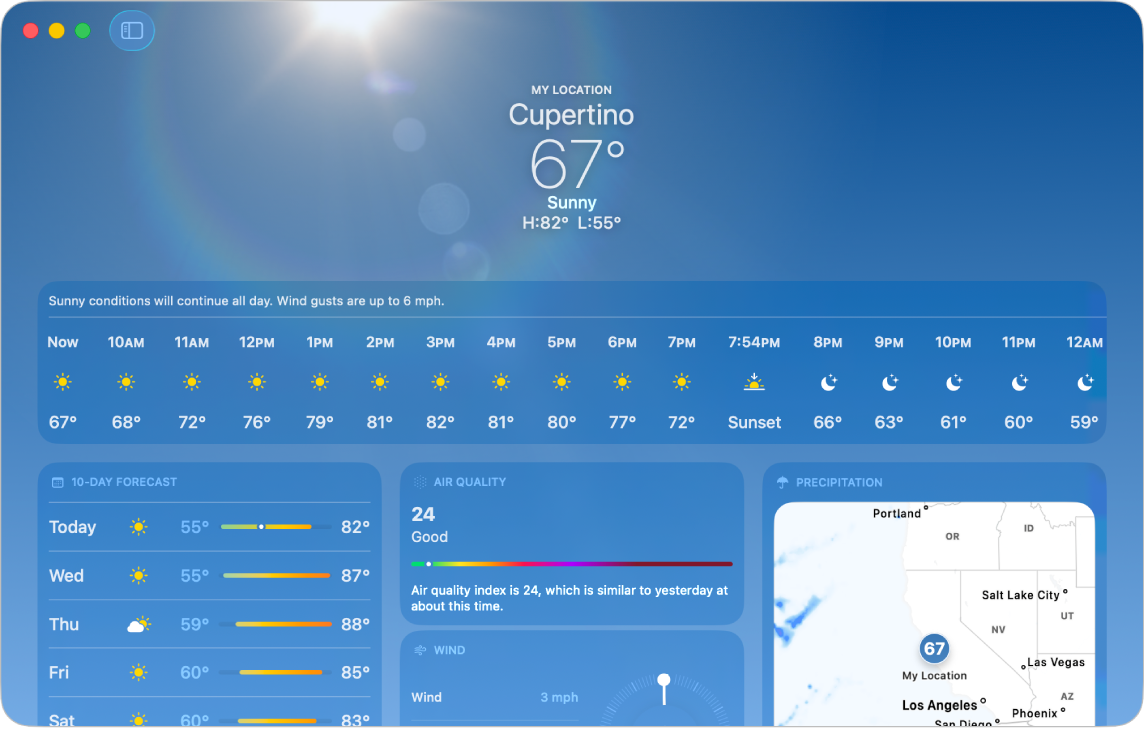
查看某個位置的天氣預報和狀況
前往 Mac 上的「天氣」App
 。
。檢視下列任一選項:
每小時天氣預報:若要檢視接下來 24 小時的天氣預報,請在觸控式軌跡板上用兩指或在滑鼠上用一指向左或向右滑動。
10 天天氣預報:檢視天氣狀況、降水機率以及未來幾天的最高溫和最低溫。
惡劣天氣警示:可用時會顯示政府發佈的主要警示相關資訊。按一下來檢視完整警示。
天氣地圖:檢視區域中降水、氣溫、空氣品質和風的地圖。請參閱:檢視天氣地圖。
月相:檢視目前月相和下次滿月是何時的此類資訊。按一下月亮細節來進一步瞭解並查看互動式時間列。拖移時間列來查看月相如何隨著時間變化。
其他天氣詳細資訊:按一下任何天氣詳細資訊來查看更多關於日出、日落、紫外線指數、空氣品質和風等內容。此顯示方式會包含長期預報並比較今天與昨天的天氣。
許多天氣詳細資訊都包含互動式圖表。只需將指標移到圖表上來查看特定時間的資料,或按一下日期來查看當天的資料。
【提示】「平均值」天氣詳細資訊會顯示今天的氣溫或降水和歷史平均值相比如何。按一下來查看更多資訊,包含每月平均值。

天氣新聞:Apple News 編輯會選擇部分位置中的天氣主題相關文章。按一下該文章來在 News App 中打開。
【注意】「天氣」App 中的 Apple News 和 Apple News 文章不適用於部分國家或地區。請參閱 Apple 支援文章:Apple 媒體服務的適用情形。
Siri:可以這樣跟 Siri 對話:「現在天氣如何?」或「今天會下雨嗎?」 瞭解如何使用Siri。
檢視其他位置的天氣
前往 Mac 上的「天氣」App
 。
。執行下列任一操作:
檢視新的位置:在搜尋欄位中輸入位置,然後選取你要檢視的位置。
【提示】若要將最常搜尋的項目保留在列表中以方便取用,請按一下搜尋欄位右側的
 。
。在列表中檢視位置:按一下工具列中的
 來顯示列表,然後按一下你要檢視的位置。請參閱:編輯位置列表。
來顯示列表,然後按一下你要檢視的位置。請參閱:編輯位置列表。
自訂天氣單位
依照預設,天氣資料會以你「語言與地區」設定中的單位顯示。你可以選擇其他單位,例如「攝氏」或「華氏」(溫度),或是每小時英里、每小時公里或蒲福氏風級(風)。
前往 Mac 上的「天氣」App
 。
。選擇「天氣」>「設定」。
按一下「一般」面板,然後執行下列任一操作:
更改溫度單位:選擇「華氏」、「攝氏」或根據你「語言與地區」設定的預設單位。
或是使用「顯示方式」選單來輕鬆在「華氏」和「攝氏」之間切換。
更改風、降水、壓力或距離單位:按一下彈出式選單並選擇編號的單位。
若要回復根據你「語言與地區」設定的預設天氣單位,請按一下「回復預設值」。
【注意】更改「天氣」設定中的單位只會影響「天氣」App 和其小工具中顯示的內容,不會影響其他 App。